ZIEL EINGEBEN
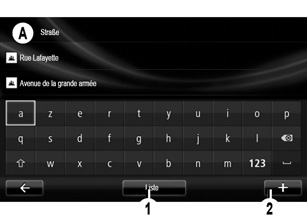
| Menü „Navigation“ | |
Drücken Sie im Hauptmenü „Navigation“ auf die Schaltfläche „Fahrtziel...“, um Ihren Zielort einzugeben. | ||
| Menü „Fahrtziel...“ | |
Dieses Menü bietet mehrere Möglichkeiten zur Eingabe von Zielen. | ||
| „Heimatort“ | |
Mit diesem Menü können Sie sich die Strecke zu Ihrem Zuhause anzeigen lassen, das Sie vorher festgelegt haben. Um die Adresse Ihres Heimatorts zu speichern, verwenden Sie das Menü „Einstellungen“ und anschließend „Heimatadresse ändern“. | ||
| „Gespeicherte Orte“ | |
In diesem Menü sind Ihre bevorzugten Ziele zusammengefasst. | ||
| Eingabe einer „Adresse“ | |
In diesem Menü können Sie eine Adresse teilweise oder vollständig eingeben: Land, Stadt, Straße und Hausnummer. Wählen Sie bei der ersten Verwendung Ihr Land aus und bestätigen Sie. - Geben Sie über das Tastenfeld auf dem Touchscreen den gewünschten Ortsnamen oder die entsprechende Postleitzahl ein. Das System kann Ihnen im Bereich A mehrere Ortsnamen vorschlagen. Drücken Sie zum Bestätigen auf den Namen der Stadt, der angezeigt wird. Falls Ihnen das Angebot nicht ausreicht, können Sie sich die vollständige Liste für Ihre Suche anzeigen lassen, indem Sie auf die Taste 1 „Liste“ drücken. | ||
- Wählen Sie den gewünschten Ort aus.
- Gehen Sie für die Bildschirme „Straße“ und „Hausnummer“ auf die gleiche Weise vor. Wenn Sie keine Hausnummer eingeben möchten oder das System die von Ihnen eingegebene Hausnummer nicht kennt, können Sie eine Kreuzung angeben. Drücken Sie im Bildschirm „Straße“ auf die Taste „Kreuzung“, und wählen Sie die Straße aus.
Hinweis: Das System merkt sich die letzten eingegebenen Orte. Durch Anzeigen der Liste oder im Menü „Letzte Ziele“ können Sie einen dieser Orte direkt auswählen.
Anmerkung: Um den Tastaturtyp zu wechseln („Azerty“, „Qwerty“, „Griechisch“ etc.), drücken Sie auf den Knopf 2.
| „Letzte Ziele“ | |
In diesem Menü können Sie aus den zuletzt verwendeten Adressen einen Zielort auswählen. Die Speicherung erfolgt automatisch. - Wählen Sie im Menü „Navigation“ die Option „Fahrtziel...“ und dann „Letzte Ziele“. - Wählen Sie in der Liste der gespeicherten Zielorte eine Adresse, um die Zielführung zu starten. | ||
| „Ladestation“ | |
Wählen Sie im Menü „Navigation“ die Option „Fahrtziel...“ und dann „Ladestation“, um die im Navigationssystem identifizierte Ladestation aufzufinden und eine Route zu diesem Ort zu planen. Hinweis: Sie können Ihre persönlichen Stationen über das Menü „EV-Einstellungen“ verwalten. Anmerkung: Ihre persönlichen Ladestationen sind im Navigationssystem gespeichert, während die allgemeine Liste der Ladestationen auf der SD-Karte gespeichert ist. Nur die Liste auf der SD-Karte kann aktualisiert werden und nur die persönlichen Ladestationen können über das Navigationssystem verwaltet werden. Weitere Informationen finden Sie in der Bedienungsanleitung für das System. | ||
| „Z.E. Trip“ | |
Wählen Sie im Menü „Dienste“ die App Z.E. Trip, um ein Ladeterminal zu lokalisieren und seine Verfügbarkeit in Echtzeit sowie die Spezifikationen der Ihrem Ladeanschluss entsprechenden Ladestationen einzusehen. Weitere Informationen zu den Online-Services Z.E. finden Sie in der Betriebsanleitung für das System. | ||
| „Sonderziel“ (PI) | |
Zielorte (PI) sind Dienstleister, Geschäfte oder touristische Sehenswürdigkeiten, die sich in der Nähe eines Orts befinden (Ausgangspunkt, Zielort, unterwegs etc.). Die PI sind nach verschiedenen Kategorien geordnet, z. B. Restaurants, Museen, Parkplätze etc. Folgende Möglichkeiten stehen Ihnen bei der Suche nach einem PI zur Verfügung: - die Kategorie; - Name des gesuchten PI. | ||
| „Punkt auf der Karte“ | |
Über dieses Menü können Sie den Zielort über die Karte eingeben. Im Menü „Navigation“ wählen Sie „Fahrtziel...“ und dann die Rubrik „Punkt auf der Karte“ aus. Bewegen Sie die Karte, um den Cursor auf Ihr Ziel zu setzen und bestätigen Sie: Das System berechnet die Route. | ||
| „Längen- und Breitengrad“ | |
Mit diesem Menü können Sie einen Zielort mithilfe von Längen- und Breitengrad bestimmen. | ||

Spracherkennung
Mit Hilfe der Sprachsteuerung des Multimediasystems oder des Telefons können Sie ohne Betätigung des Bildschirms einen Zielort eingeben.
Tippen Sie die Taste 3 oder 4 an. Warten Sie bis zum Signalton, bevor Sie zu sprechen beginnen. Befolgen Sie die Anweisungen, die das System akustisch und auf dem Bildschirm bereitstellt.
Weitergehende Informationen finden Sie in der Bedienungsanleitung für das Multimediasystem.
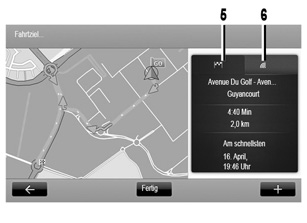
Streckenübersicht
Sobald die Informationen über Ihren Zielort eingegeben sind, berechnet das System die Route.
Der Bildschirm zeigt zwei Register:
- Die Registerkarte Strecke 5 zeigt die Streckenübersicht.
- In der Registerkarte „LIVE“ 6 erscheinen Verkehrsinformationen und Gefahrenzonen in Echtzeit.

Zielort bestätigen
Am Ende der Berechnung zeigt das System die Route an und schlägt Ihnen zwei Möglichkeiten vor:
- „+“: ermöglicht Ihnen, sich die Streckendetails anzeigen zu lassen, die Route zu ändern und zu speichern;
- „Fertig“: aktiviert die Zielführung.
Hinweis: Wenn Sie nicht bestätigen, wird diese Seite nach 10 Sekunden automatisch geschlossen und die Zielführung gestartet.
Hinweis: Die Quelle für den Empfang von Verkehrsmeldungen wird vom Multimediasystem automatisch ausgewählt („LIVE“, wenn Sie diesen Dienst gebucht haben). Der „LIVE“-Dienst nutzt „TomTom Traffic“, was eine häufigere Aktualisierung (etwa alle drei Minuten) bietet und Haupt- und Nebenstraßen abdeckt.
Besonderheiten bei Elektrofahrzeugen
Je nach Ladestand des Antriebsakkus des Fahrzeugs:
- Ist das Ziel mit der vorhandenen Akkuladung erreichbar, so wird die Zielführung gestartet;
- Reicht der Ladestand des Antriebsakkus für ein Erreichen des Ziels nicht aus, fordert das System dazu auf, eine entlang der Strecke gelegene Ladestation auszusuchen.
Die Flagge 5 stellt Ihren Zielort dar. Ihre Farbe zeigt an, ob der Zielort mit dem Ladestand Ihres Fahrzeugs erreicht werden kann (grün) oder nicht (rot).
Einstellung für das Navigationssystem
Betätigen Sie zum Einstellen der Lautstärke der Zielführung den Lautstärkeregler des Systems während einer Ansage oder drücken Sie auf die Tasten 7 im Bildschirm B.
In machen Ländern ist es illegal, die Option „Gefahrenzonen“ herunterzuladen und zu aktivieren; Zuwiderhandlungen können strafrechtlich verfolgt werden.










